Инструкция по работе с программой LEDshowTW
Представляем вашему вниманию инструкцию по работе с программой «LEDshowTW 2012-2015» для управления монохромными бегущими строками из стандартных модулей 16×32см с управляющими платами BX 5-ой серии.
Установка не должна вызвать затруднений — выбираете язык и место для распаковки. После установки программы запускаем ярлык с рабочего стола.


2) Окно программ
3) Окно редактирования
4) Окно просмотра
Регулировка яркости осуществляется двумя способами:
— Ручная настройка, где вручную устанавливается шкала яркости от 0 до 16;
— Настройка таймера, где устанавливается время для каждой шкалы яркости.

Инструкция по работе с программой LedshowTW 2014

После изменения параметров яркости нужно нажать на кнопку «Сохранить», для того, чтобы изменения вступили в силу.
Настройка конфигурации табло
Для входа в настройки конфигурации нажимаем «Настройки» — «Настройки параметров экрана». При выходе окошка с запросом пароля вводим «168» и нажимаем «Ок».


Здесь выбираем из выпадающих списков нужные параметры.
В основном меняем параметры:
— контроллера (платы): Серия и модель;
— режим соединения (последовательный порт, передача по сети или GPRS);
— выбираем номер порта, если соединение через порт;
— вводим ширину и высоту табло.
После изменения всех параметров нажимаем кнопку «Сохранить» (в том случае, если табло подключено к компьютеру, если нет, то жмём «Закрыть»).
Для получения готовых параметров с уже работающего табло нажимаем «Параметры обратного чтения» и «Закрыть».
Редактирование настроек программы

Создание программы бегущей строки
Для начала создадим новый файл программы, нажав соответственную кнопку.
Назовём программу своим именем, например «Строка».
После нажимаем правой кнопкой мыши на названии программы и видим как появляется новое подменю.
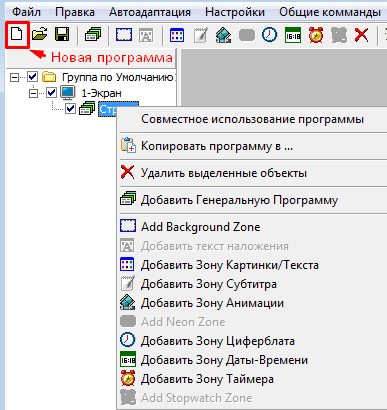
Здесь нажимаем на «Добавить Зону Картинки/Текста». Стоит отметить, что можно просто нажать на соответствующую кнопку в верхнем меню, чтобы создать зону текста (бегущей строки).

Видео Инструкция LedshowTW 2014 по работе с программой для управления бегущими строками
При создании зоны картинки/текста появляется следующее:

1) выровнять зону картинки/текста по левой, по правой, по верху, по низу экрана;
2) задать местоположение зоны по ширине и высоте;
3) задать размер зоны картинки/текста (ширину и высоту);
4) открыть готовый текст или картинку в форматах *.txt, *.rtf, *.bmp и *.jpg;
5) создать текст во встроенном редакторе;
6) создать таблицу;
7) выбрать метод отображения (эффект) текста и его скорость;
8) создать и редактировать динамическую рамку для текущей зоны;
9) посмотреть результат;
10) удалить выделенный текст или картинку.
Ширину, высоту и местоположение зоны можно редактировать с помощью мышки в окне просмотра, двигая, увеличивая либо уменьшая выделенную рамку.
Нажимаем на кнопку «Создать текст» (5).
Набираем нужный текст, выбираем шрифт, его высоту, интервалы между буквами и строками.
После закрываем окно, редактируем ширину и высоту, а также местоположение зоны (2-3).
Затем выбираем нужный эффект и скорость (7).
Для того, чтобы текст был обычной бегущей строкой идущей справа налево выбираем эффект «Двигать влево». Нажимаем на кнопку «Предварительный просмотр». Если всё верно сделано на просмотре текст будет бежать справа налево.
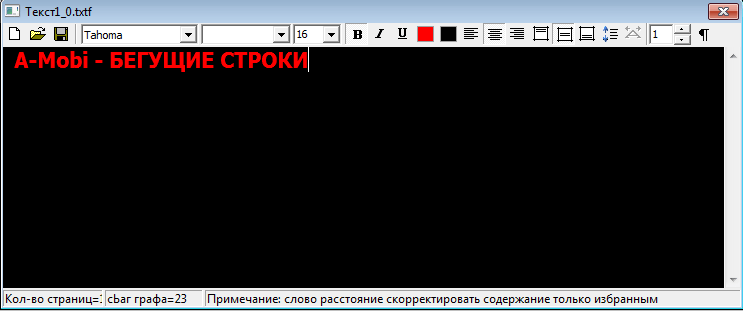
Для комбинирования нескольких зон в одном экране нужно сделать так чтобы зоны не пересекались между собой. Создадим еще пару зон на экране. Еще один текст и текущее время. Для этого нажмем на кнопку «Картинка/Текст» и «Время» в верхнем меню.
В окне просмотра появятся новые 2 зоны, поверх того текста, который мы создали ранее.
Затем сократим по ширине наш первоначальный текст, выделив и перетащив левую точку грани правее, чтобы осталось место для новых зон.
Перейдем во вкладку Картинка/Текст2, чтобы отредактировать 2-ой текст.

Перейдем во вкладку Время-1, чтобы изменить параметры отображения времени.

Время/Дата/День недели

1) выровнять зону времени по левой, по правой, по верху, по низу экрана;
2) задать местоположение зоны по ширине и высоте;
3) задать размер зоны (ширину и высоту);
4) задать шрифт и высоту шрифта;
5) создать статический текст;
6) сделать корректировку времени;
7) отображать/не отображать дату (в выпадающем списке формат даты);
8) отображать/не отображать день недели (в выпадающем списке формат дня);
9) отображать/не отображать время (в выпадающем списке формат часов);
10) создать и редактировать динамическую рамку для текущей зоны;
11) просмотреть результат.
Ширину, высоту и местоположение зоны можно редактировать с помощью мышки в окне просмотра, двигая, увеличивая либо уменьшая выделенную рамку.
После установки параметров отображения времени нажимаем на кнопку «Предварительный просмотр» (11).
Для синхронизации времени компьютера с табло нужно нажать на кнопку «Коррекция времени выделенных экранов» в верхнем меню.
В данной программе имеется возможность отображения времени/даты в виде аналогового циферблата. Для вставки зоны циферблат нажимаем на соответствующую кнопку «Циферблат» в верхнем меню.
Теперь рассмотрим другой пример. Нужно сделать следующую программу. Сначала отображается бегущая строка, затем текущее время, а затем название, либо логотип.
Чередование программ
Создадим новый файл программы путем нажатия на кнопку «Новый» в верхнем меню. Так как нам нужно видеть на табло три чередующихся информации, создадим 3 программы.
При создании нового файла программы автоматический создается одна новая программа. Поэтому 2 раза нажимаем на кнопку «Программа».

Чтобы не запутаться в подпрограммах, переименуем их.

На вкладке «Строка» создадим зону «Картинка/Текст».
Там набираем нужный текст, задаем размеры и местоположение зоны, задаем параметры шрифта, эффект и скорость отображения текста, как мы уже описывали в данной инструкции.
На вкладке «Время» создадим зону «Время».
Там задаем параметры шрифта, формат отображения времени, задаем размеры и местоположение зоны.
Так как время бесконечно, нужно ограничить время отображения данной информации. Допустим на табло время должно отображаться 5 секунд. Для этого переходим во вкладку «Время». Снизу в параметрах программы меняем значение времени воспроизведения с 255 сек на 5 секунд.

После на вкладке «Логотип» создадим зону «Картинка/Текст».
Там загружаем готовый логотип в форматах *.bmp и *.jpg.
Либо напишем название предприятия. Задаем параметры, задаем размеры и местоположение зоны.

Описание настройки анимации и зоны температуры можно прочитать, скачав полную инструкцию в формате PDF.
Отправка готовых программ на табло
Для разных серий плат ВХ имеются разные виды отправки данных на табло. Рассмотрим виды имеющиеся на данный момент:
Платы ВХ серии А и Е
ВХ-5А0, ВХ-5А2, ВХ-5АЗ, ВХ-5ЕЗ
Отправка данных через COM-порт в компьютере, при открытой программе.
После подготовки программ для табло нажимаем на кнопку в верхнем меню.
Платы ВХ серии U
BX-5UT, BX-5U0, BX-5U3
Отправка данных через карту памяти USB-flash (обычная флешка, отформатированная в формате FAT32). После подготовки программ для табло вставляем флешку в USB-порт и нажимаем на кнопку «Сохранение конфигурации на U-диск» в верхнем меню.
Выйдет следующее окно, где нужно нажать на кнопку «Сохранить».
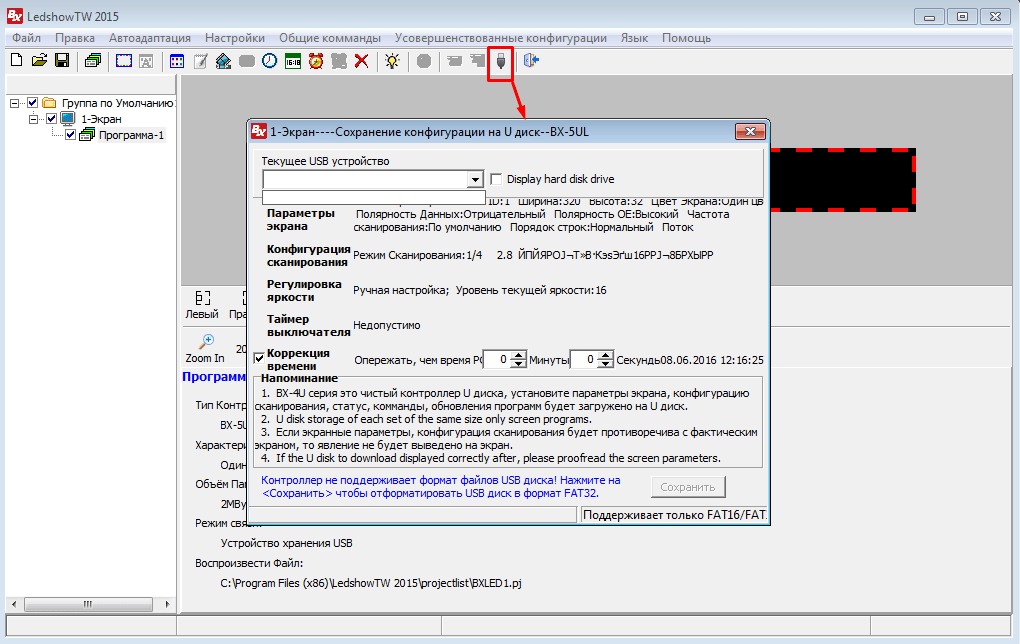
Чтобы синхронизировать время/дату компьютера с табло, нужно поставить галочку на «Коррекция времени», и указать разницу во времени (засекаем время от нажатия на «Сохранить» до вставки флешки в табло).
После загрузки данных на флешку снизу окна в информационном поле появится надпись. Затем закрываем окно. Вынимаем флешку, вставляем её в табло. Ждём 2-3 секунды и вынимаем флешку — информация уже на табло.
Платы ВХ серии М и Е
Отправка данных через Ethernet (сеть), при открытой программе.
В настройках конфигурации табло во вкладке “Настройка сети” прописываем параметры сетевого подключения (обр. к системному администратору).
После подготовки программ для табло нажимаем на кнопку «Отправить программы на выделенные экраны» в верхнем меню.
Платы ВХ серии А с Wi-Fi
Отправка данных через Wi-Fi, при открытой программе.
В настройках конфигурации табло во вкладке «Wi-Fi settings» прописываем параметры Wi-Fi подключения (обратитесь к системному администратору).
В пределах 50 метров от табло обнаружится беспроводная сеть с устройством ВХ. Перед отправкой данных нужно подключится к данной беспроводной сети.
После подготовки программ для табло нажимаем на кнопку «Отправить программы на выделенные экраны» в верхнем меню.
Инструкция по пользованию ИК-пультом
для управляющих плат ВХ
для моделей: ВХ-5А0, ВХ-5А2, BX-5A2https://stroka-samara.ru/tehc/instrukciya-ledshowtw» target=»_blank»]stroka-samara.ru[/mask_link]
Инструкция по LedShowTW: программирование бегущей строки
LedShowTW – простая программа для программирования контроллеров серии BX-5/BX-X-U/BX-6/AX/DX, произведенные заводом Onbon. С её помощью, вы самостоятельно сможете настроить и менять при необходимости необходимый текст, добавить анимацию, отрегулировать яркость свечения, добавить счётчики дней или отчёт до начала рекламной акции. Настроить отображение дополнительной информации, такую как температуру и влажность, при наличии необходимых датчиков. Возможно управление строкой по сети Wi-Fi.
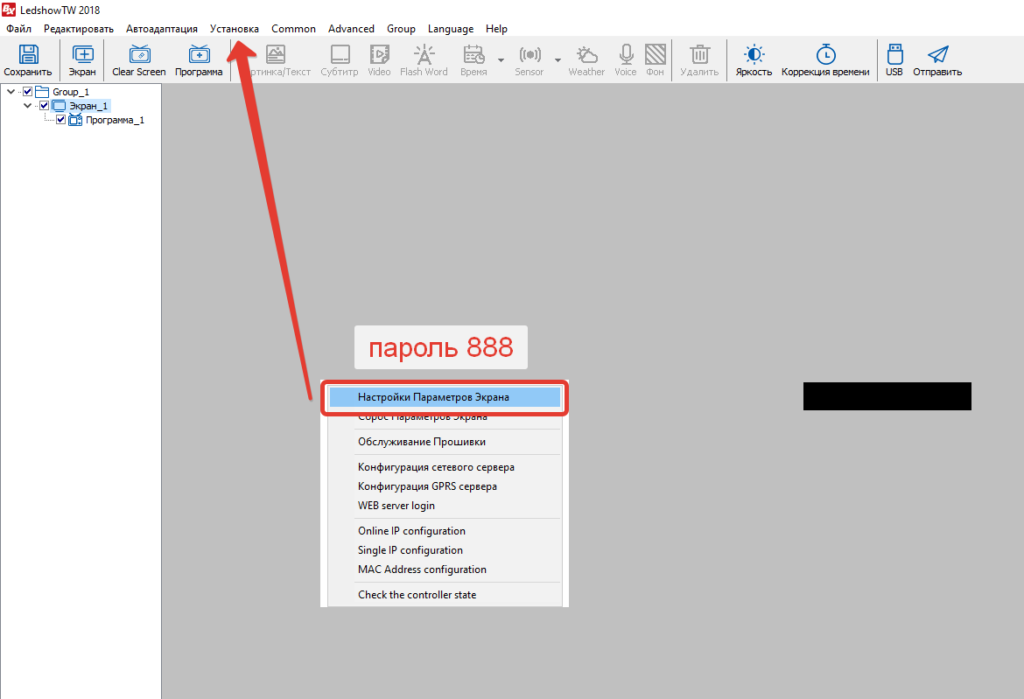
Первое, что вам нужно сделать — кликнуть на меню «установка» (в некоторых версиях «Настройка»). Пароль администратора 888
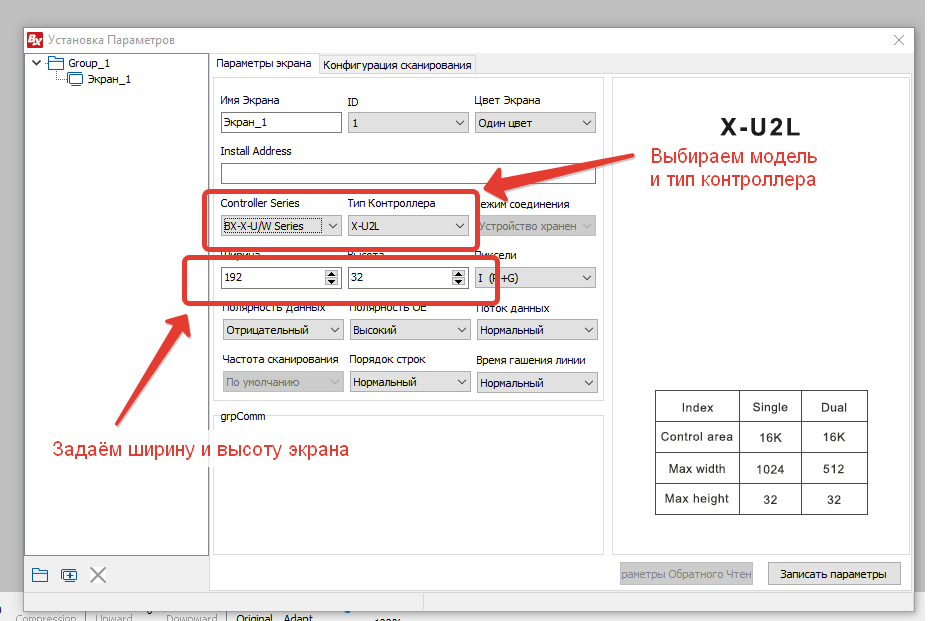
В появившимся меню выбираем модель контроллера, который вам прислали в смс или вацап, и размеры вашей строки. Нажимаем «Записать параметры» и больше НИЧЕГО НЕ ТРОГАЕМ!
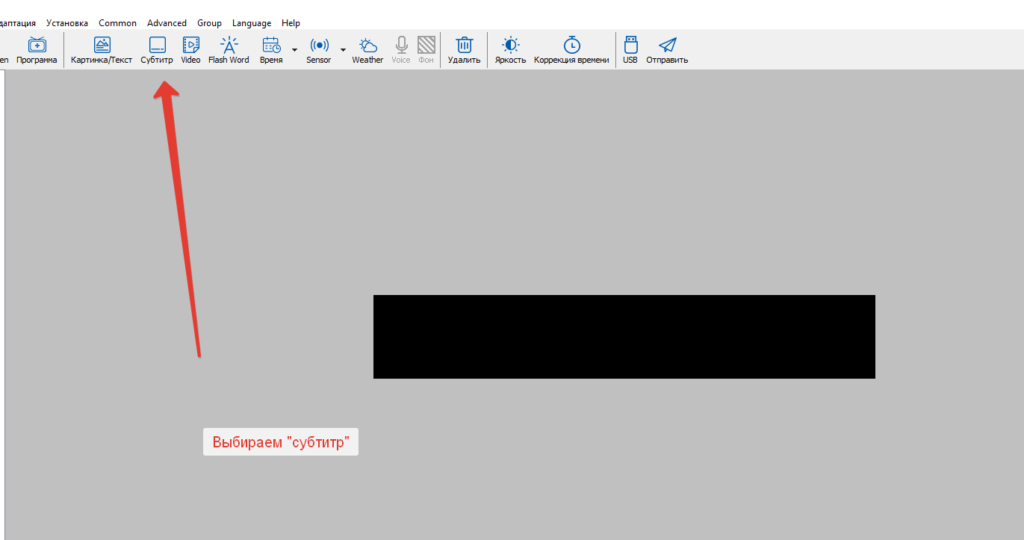
Оказываемся на основном экране и жмём «субтитр»
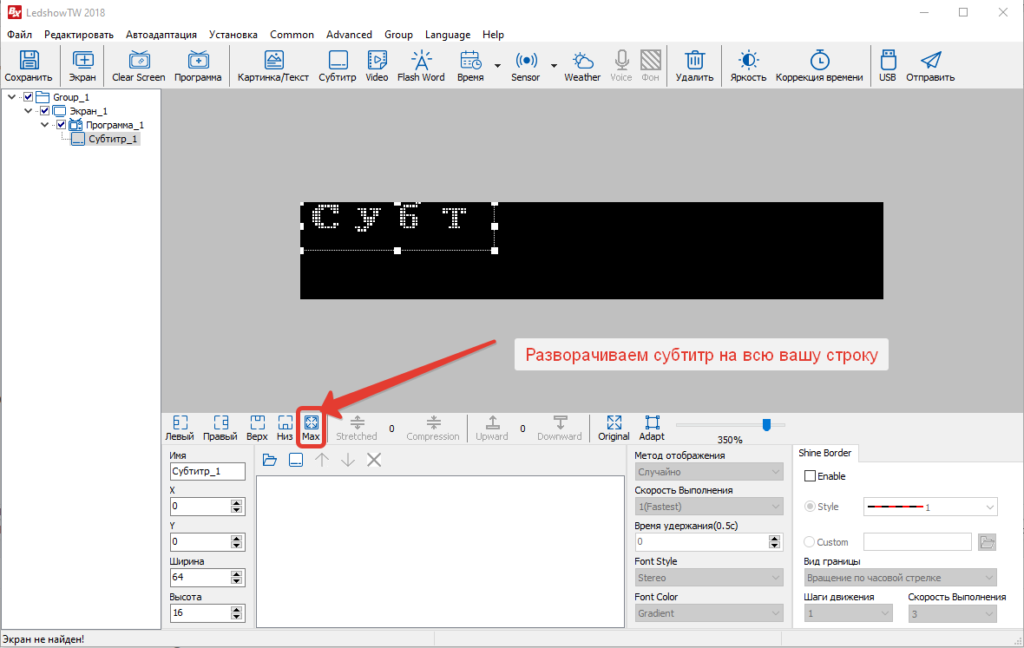
Разворачиваем субтитр на всю вашу строку
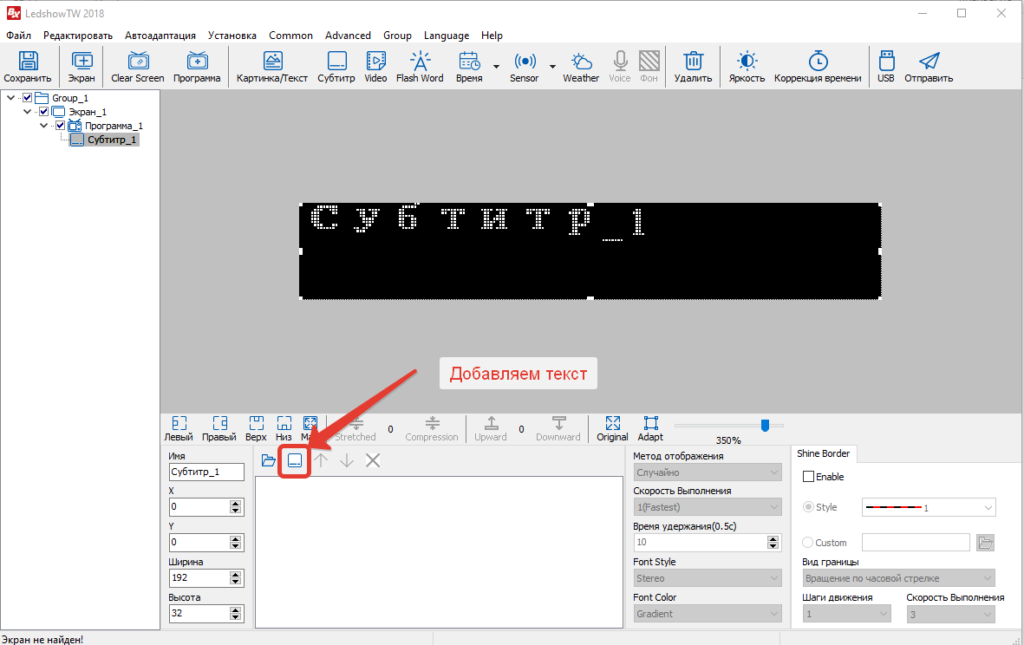
Для добавления текста выбираем соответствующую пиктограмму

Для лучшей читаемости текста на вашей бегущей строке, рекомендую всегда писать заглавными буквами и выбирать жирный текст.
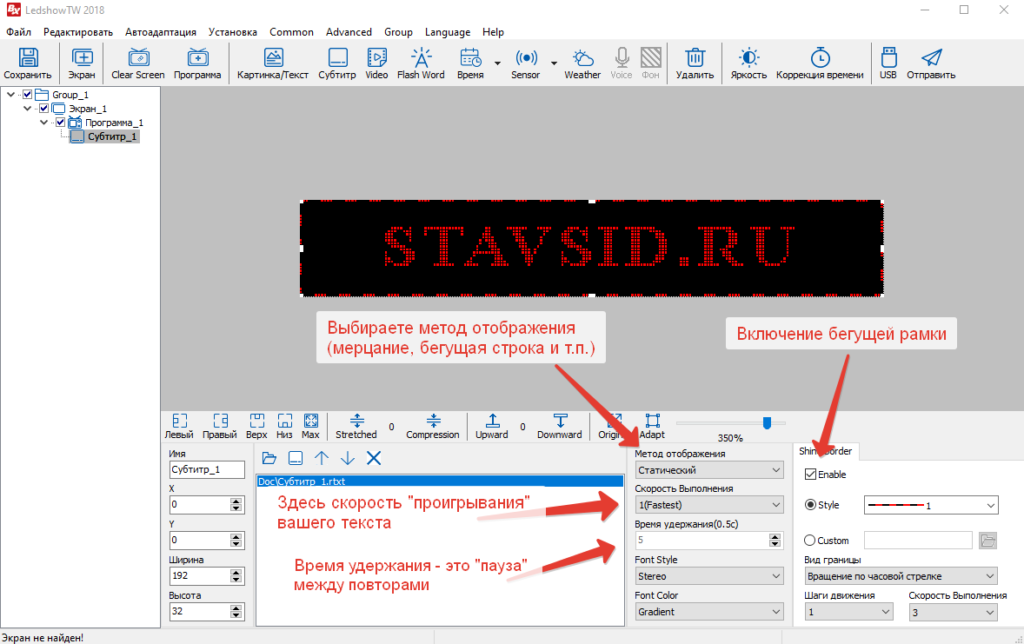
Выбираете необходимые параметры, задаёте скорость, время, и включаете рамку если это необходимо.
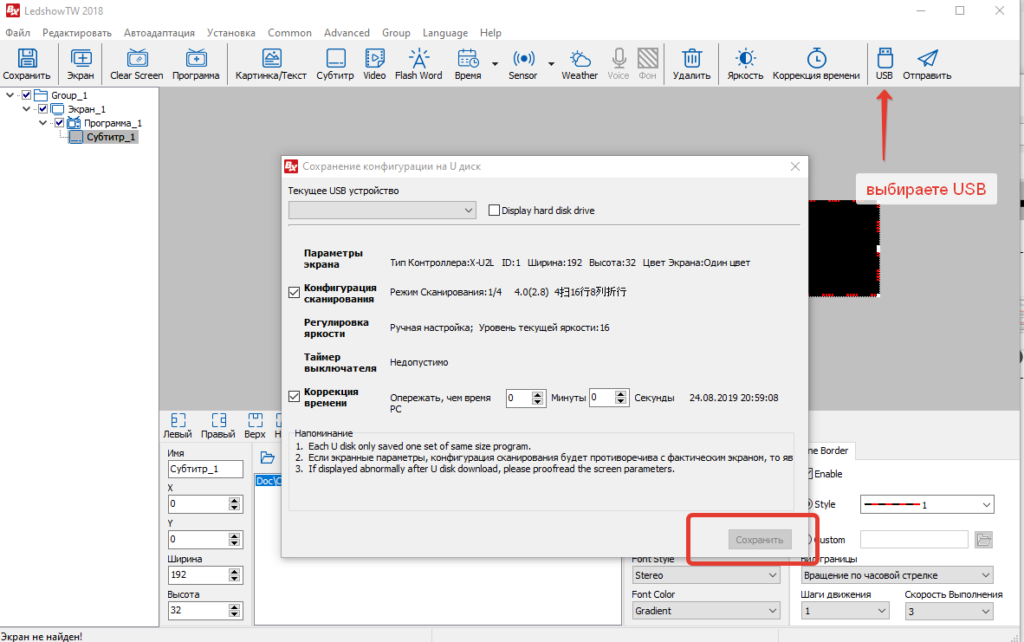
Научно производственная компания Магнист — партнер крупнейших производителей комплектующих для светодиодных рекламных конструкций и носителей в Китае. Более 8 лет опыта. Постоянно обновляемый ассортимент насчитывает более 500 наименований продукции, которую мы предлагаем нашим партнерам.
О КОМПАНИИ
- Главная
- Чем мы полезны
- О компании
- Новости
- Политика конфиденциальности
Источник: stavsid.ru
LedshowTW советы
Программа LedshowTW используется для программирования контроллеров серии BX. Работа с программой начинается с её скачкивания в разделе поддержка, и после того как программа для управления бегущими строками скачана нужно дать ей понять с каким размерами бегущей строки и контроллером она будет работать, это — LAN, Wi-Fi или USB.
Определение типа контроллера BX и настройка размеров бегущей строки.
В первую очередь, необходимо понять какой тип подключения это будет:
1) Провод USB (выглядит как обычный удлинитель для флешки) Рис 1.
2) Провод LAN (обычный интернет кабель «витая пара») Рис 2.
3) Wi-Fi («плоская» антенна) Рис 3.



Теперь когда разобрались с типом контроллера у светодиодной рекламы, разберём какие контроллеры относятся к данному типу.
Для USB контролеров это будет: BX5-UL, BX5-UT, BX5-U0, BX5-U1, BX5-U2, BX5-U3, BX5-U4 .
Для LAN контролеров это будет: BX5-M1, BX5-M2, BX5-M3, BX5-M4 .
Для Wi-Fi контролеров это будет: BX5-A, BX5-A1, BX5-A2, BX5-A3, BX5-A4 .
Запускаем программу LedshowTW 2014 или 2015 — разницы особой между ними нет.


Захостройки» — «Настройки параметров экрана» вводим пароль — 888.



Нас интересуют несколько пунктов:
1) Выбираем контролер — (BX-5 не трогаем), нас интересует второе поле выбора, где стоит BX-5M2. Выбираем свой тип контроллера.
2) Вбиваем размер экрана длинна «Screen width» и высота «Screen height», поле «Цвет экрана» оставляем Один цвет (белый, красный, синий, зелёный, желтый), поле «Пиксели» тоже оставляем без изменений.
3) Полярность данных — если после настройки вышло так, что информация отображается на бегущей строке не правильно — в место белых букв, буквы чёрные, а окружающие их пространство белого свечения. Нужно изменить «полярность» с «отрицательной» на «положительную».
Жмём: «Записать параметры» — «Закрыть».
В случае если у Вас возникли сложности с подключением, у нас в разделе поддержки есть подробные видео «Как подключиться к светодиодной рекламе»
Описание интерфейса программы LedshowTW

В окне программы появляется как бы экран вашей бегущей строки, для удобства рекомендуем воспользоваться кнопками «Zoom» и увеличить рабочую область до комфортной видимости.

Элементы управления информацией выводимой на LED экран «Меню»

1) «Новый» — создаёт новый экран что нам не нужно, можно забыть про эту кнопку.
2) «Открыть» — открывает сохранённый ранее элемент с помощью пункта 3.
3) «Сохранить как» — сохранение файловой корневой системы (не для программирования).
4) «Программа» — создаёт новую программу (можно создать до 50 штук, используется при изменении зонирования пространства).
5) «Фон» — создаёт красивый, мерцающий и привлекающий внимание фон под текстом, картинкой или анимацией.
6) «Текст наложения» — не активен, используется в более мощных контроллерах.
7) «Картинка / текст» — самый востребованный элемент, добавляет поле текста или картинку которая не «бежит», а выходится сразу целиком на табло.
8) «Субтитр» — используеться только для бегущего текста.
9) «Анимация» — добавляет gif картинки или анимированный текст, который выводится в выделеной зоне экрана.
10) — 13) «Циферблат, Время, Таймер, Температура» — думаю тут всё говорит само за себя.
14) «Удалить» — удаляет выбранный элемент.
15) «Коррекция яркости» — управляет яркостью светодиодной вывески.
16) «Коррекция времени» — корректирует время по времени которое в данный момент на компьютере.
17) — 19) «Отправить, Сохранить» — отправляет проект на бегущую строку.
20) «Выход» — при выходе все данные что были в LedshowTW сохраняются автоматически, даже при аварийном отключении компьютера.
Реальные советы по эффективной настройке LedshowTW
Можно продолжать рассказывать какая кнопка за что отвечает, но вся эта информация уже имеется у нас в разделе поддержка, а именно — два 30-ти минутных видео по обучению работе с LedshowTW 2014 — 2015.
Сейчас давайте рассмотрим — как эффективно и красиво настроить лед рекламу так, чтобы она привлекала максимально внимание потенциальных клиентов и приносила больше прибыли своим хозяевам.
Рекомендации и советы:
1) Информация выводящаяся сразу на светодиодное табло (не бегущей строкой) имеет большую эффективность т.к. человек может прочесть её в разы быстрее в отличие от строки. Когда человек проходит мимо вашей вывески он может уловить лишь обрывки информации т.к. строка уже пробежала и ему придётся остановиться и дождаться когда она пройдёт снова, а многие просто пройдут мимо.

Читается сразу? ДА.

Читается сразу? НЕТ.
2) Вся выводимая информация должна быть показана в промежутке времени от 5 до 25 секунд. Человек когда проходит или проезжает мимо светодиодной рекламы должен иметь возможность прочесть всю информацию, а для этого она должна быть предельно сжатой и в то же время максимально информировать клиента о Ваших услугах или товарах. Мы рекомендуем показ названия фирмы, телефонов и важной информации задерживать от 4х до 7и секунд за выход. Остальная информация не более 3х секунд.



3) Используйте мигающие, мерцающие эффекты. Человек реагирует на движение и замечает мерцание, мигание вашей вывески. При наличии одного статичного текста Ваша вывеска не так заметна (при быстром изменении статичного текста достигается тот же эффект). Многие наивно полагают, что эти все мерцающие элементы снижают солидность и превращают рекламу в «детский сад», такое возможно если все элементы находятся в постоянном движении — поэтому прямая задача наружной светодиодной рекламы, привлечь и заинтересовать.
4) Использование фонов под статичным текстом, т.к. это привлечёт ещё больше внимания к вашей наружной рекламе.
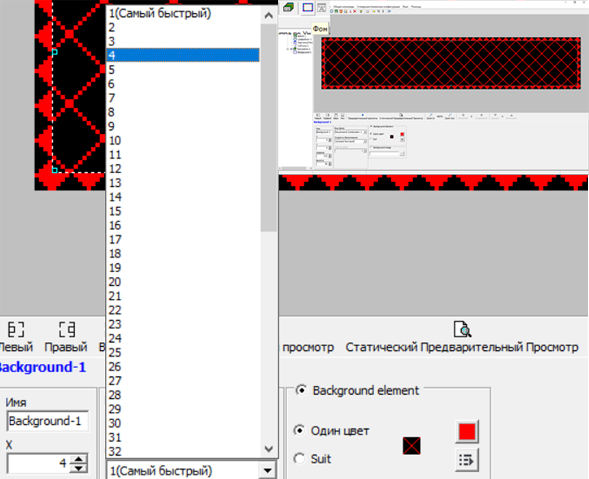
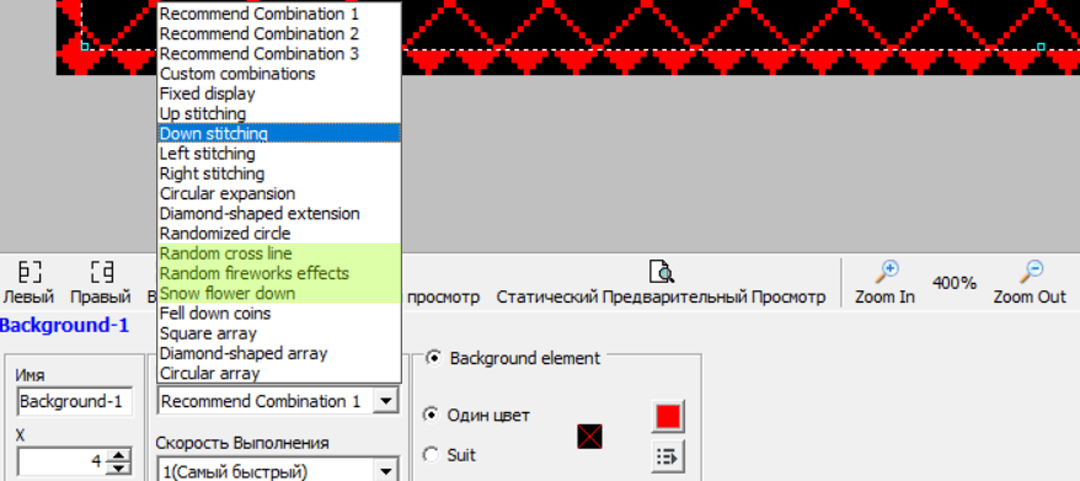
Просто нажмите кнопку «Фон» растяните фон на том участке где он должен мерцать, и выберите тип фона и скорость мерцания фона. Лучшие типы фонов мы отметили на изображении выше, а скорость рекомендуем устанавливать от 4х до 15ти.
5) Используйте элементы дизайна, не ограничивайтесь простым текстом. Добавляйте изображения и gif анимацию в свою рекламу, сделайте её более интересной для потенциальных клиентов.
Где взять эту анимацию и как её вывести на лед экран?
Проще всего найти её в «гугле», заходим google.ru — пишем к примеру: смайлик.gif, выбираем — инструменты — размер — маленькие.
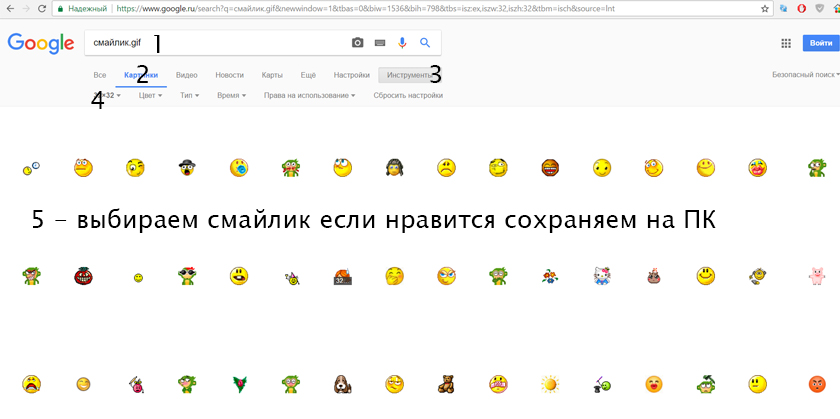

Сохраняем гифку на компьютер, выбираем в LedshowTW «Анимация» — «Открыть» — и выбираем нашу gif картинку. После нужно выставить скорость выполнения 16, иначе анимация будет сильно быстро двигаться.
Где взять или как сделать дизайнерскую картинку с логотипом компании или товаром?
Тут дело обстоит чуть сложнее, потребуется Photoshop и умение работать в ней. Берётся картинка, нужные элементы (которые должны гореть) обводим красным цветом, а всё ненужное просто стираем стёркой в итоге выходит красочная картинка, но статичного типа и мы рекомендуем комбинировать такие картинки с анимированным текстом. Вот несколько примеров:



6) Яркость — это важный пункт. Если сильно её завысить, то возможен более ранний выход из строя блоков питания и чтобы продлить их срок службы рекомендуется ставить режим яркости на 15, а не 16 (максимальный). Разницы по свечению не кто не заметит, зато снизит электропотребление и нагрузку на блоки питания. А так же, яркость в ночное время суток лучше снижать до 5-7, днём снова 15. Тогда реклама не будет ослеплять в ночное время и будет хорошо заметна в дневное время.

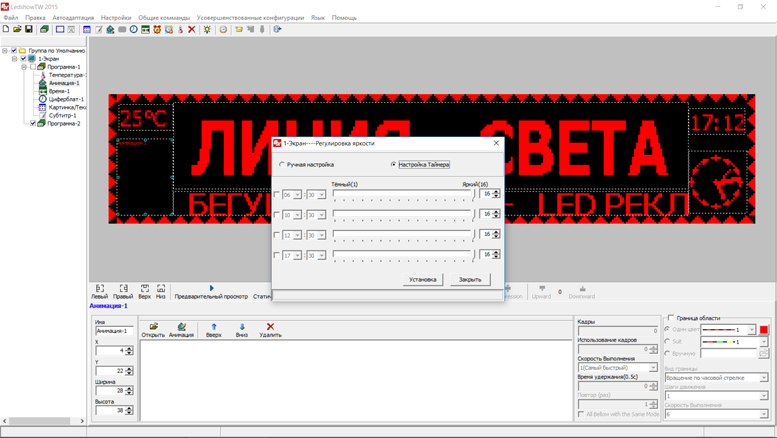
7) Рекомендуем использовать жирный заглавный и максимально крупный шрифт, для задействования максимальной площади светодиодной вывески. Прописной шрифт лучше не использовать, т.к. он менее эффективен.
Источник: liniya-sveta.ru
Перенастройка и программирование бегущей строки и светодиодного табло
1 Наиболее популярный и бюджетный вариант — красный цвет. Белая, зеленая, желтая стоят на 10-15% дороже. Яркое свечение в любом варианте.
2 При изготовлении строка программируется и настройка согласовывается через watsapp или почту.
3 При передаче вывески предоставляем программное обеспечение и видео инструкцию для самостоятельной настройки.
4 Функция включения и выключения по таймеру встроена по умолчанию.
5 Простой монтаж — в стандартном случае, вывеска устанавливается на обычные металлические уголки. Можно установить самостоятельно или с привлечением монтажников.
76 7 0.12 7 10 4.5 0.535 25.5 6 12 36 75 0.44 1.6 9.367 1.338 1.338 6.69
 Красный
Красный  Белый
Белый  Зелёный
Зелёный  Жёлтый
Жёлтый  Синий
Синий  Цветной
Цветной
НАСТРОЙКА ПОСЛЕ ИЗГОТОВЛЕНИЯ ТЕРМОМЕТР УСТАНОВКА ВИДЕОПЛАТЫ
ЧЕРЕЗ USB ETHETNET — СЕТЕВОЙ КАБЕЛЬ УПРАВЛЕНИЕ ЧЕРЕЗ WI-FI
7 часто задаваемых вопросов
1 Наиболее популярный и бюджетный вариант — красный цвет. Белая, зеленая, желтая стоят на 10-15% дороже. Яркое свечение в любом варианте.
2 При изготовлении строка программируется и настройка согласовывается через watsapp или почту.
3 При передаче вывески предоставляем программное обеспечение и видео инструкцию для самостоятельной настройки.
4 Функция включения и выключения по таймеру встроена по умолчанию.
5 Простой монтаж — в стандартном случае, вывеска устанавливается на обычные металлические уголки. Можно установить самостоятельно или с привлечением монтажников.
Как перепрограммировать бегущую строку
Светодиодная бегущая строка – прекрасный инструмент для привлечения клиентов и демонстрации оффера. А еще – относительно недорогой. Информацию на дисплее приходится периодически менять. Для этого нужно уметь самостоятельно программировать бегущую строку. Рассказываем как.
Чаще всего для настройки бегущих строк используется программа LedShowTW и HD, скачать можно ниже. Инструкция по настройке так же ниже.
- Программа для контроллеров LedShowTW
- Программа для контроллеров Huidu (HD)
Ниже приведена инструкция как программировать строку через usb флешку и сетевой кабель Ethernet. Способ зависит от типа контроллера.
Оказываем услуги настройки бегущей строки программой LedShow и HD
Виды бегущих строк
Сложность и особенности программирования напрямую зависят от вида бегущей строки.
- По назначению табло бывают внутренние (для помещений) и наружные (для улицы). Если уличное расположено в труднодоступном месте, с обновлением информации могут быть проблемы.
- По типу отображения информации табло бывает монохромное или цветное.
- В зависимости от функционала бегущая строка бывает текстовая или с дополнительными возможностями (часы, термометр). Настраивать чисто текстовую гораздо проще.
Что нужно для настройки
Настройка бегущей строки делается через контроллер. Он представляет собой плату с распаянной микросхемой. На нее записывается программный код, который обеспечивает отображение нужной информации.
Работать с контроллером можно через специализированный софт. Например, LedShow. С помощью такого ПО легко настроить отображение нужно информации на табло, даже не обладая навыками программирования. Все делается интуитивно. Возможен предпросмотр.
Результат настройки сохраняется в виде специального файла, который затем записывается на контроллер и используется в работе бегущей строки.
Процесс настройки
Для работы потребуется флэш-накопитель, отформатированный в FAT32. Необходимо сделать следующее:
- с помощью софта для программирования бегущей строки задать нужные настройки;
- сохранить их на флэш-накопитель;
- подключить накопитель в USB-разъем контроллера;
- запустить прибор.
После этого информация с накопителя будет скопирована, так что его можно извлечь. Теперь настройки сохранены в памяти контроллера.
Другие способы
Существует несколько других способов изменения параметров табло:
- Настройка бегущей строки по сети. В локальной сети или через интернет. Для этого бегущую строку подключают к компьютеру или планшету с помощью кабеля Ethernet, а затем выставляют нужные настройки в ПО.
- Настройка светодиодного табло по Wi-Fi – подключение к строке происходить по беспроводной сети с ноутбука или компьютера с установленной платой Wi-Fi
- GSM-модуль. Подключается к контроллеру (может быть выполнен в виде единого устройства с ним). Позволяет управлять строкой на расстоянии с помощью специального мобильного приложения или SMS-сообщений.
Какие данные указывают при настройке
Большинство программ для настройки бегущей строки потребуют указать следующую информацию:
Чтобы посмотреть, как все это будет выглядеть на табло, запускается демонстрационный режим. Он эмулирует бегущую строку на экране компьютера. Если результат устраивает, можно записывать настройки на флэш-карту.
Источник: izgotovlu.ru